Bingung dengan ukuran gambar atau foto yang lebih dari 100kb?
Pengen tau bagaimana cara memperkecil ukuran gambar?
Pengen tau bagaimana cara memperkecil ukuran foto?
Tenang!!!
Pada artikel kali ini saya akan memberitahukan semua cara untuk memperkecil ukuran gambar/foto. [Dan perlu diingat] kalau cara ini adalah cara memperkecil ukuran gambar atau foto yang INSTAN dan PALING AMPUH.
Penasaran kan seberapa instan dan ampuh cara memperkecil ukuran gambar/foto yang akan saya bagikan?
Langsung aja, yuk kita simak...
Cara Memperkecil Ukuran Gambar/Foto [TANPA PECAH]
Ok, pada bagian selanjutnya akan ada beberapa cara memperkecil ukuran foto atau gambar yang tentunya sangat ramah dengan kualitas.
Sehingga, cara-cara di bawah ini sangat disarankan bagi kamu yang ingin memperkecil ukuran foto atau gambar tanpa merusak kualitasnya.
So, langsung aja berikut cara-caranya:
Wajib Baca!
1. Dengan Menggunakan CMD [KHUSUS untuk JPG].
- Pertama download dulu file scriptJPG nya. (berupa .rar)
- Setelah itu ekstrak file yang sudah didownload tadi.
- Kemudian pindah file gambar (harus berupa .jpg) ke dalam folder scriptJPG seperti pada gambar.

- Setelah itu drag and drop (seret dan jatuhkan) file gambar tadi, kedalam file "ScriptJPG.cmd" seperti pada gambar.

- Maka akan muncul jendela CMD seperti pada gambar.
Disini anda bisa memilih, berapa persen kualitas yang di sisakan, maksudnya hasil gambar setelah selesai di perkecil. Sebagai contoh: gambar original [100%] di perkecil [2] 95%, jadi gambar hanya di perkecil 5% saja, begitupun seterusnya.Wajib Baca!
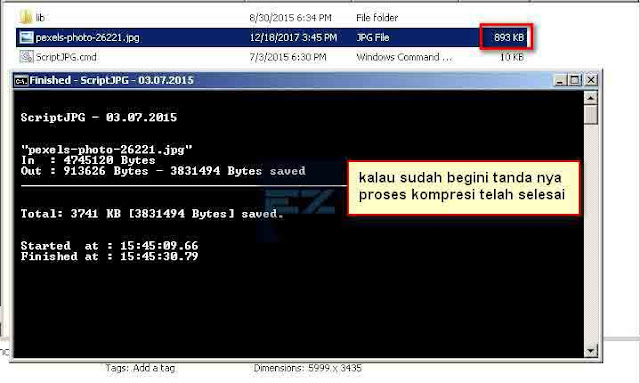
Selesai!
Mari kita lanjut ke cara selanjutnya...
2. Dengan Menggunakan Online Image Compressor (Cocok untuk HP dan Laptop)
Pada bagian ini, kita akan menggunakan online image compressor alias Online Tools atau dengan kata lain, kita melakukannya secara online.
FYI: Kamu dapat melakukan cara ini melalui semua perangkat, entah itu HP ataupun Komputer.
So langsung aja simak cara-caranya sebagai berikut:
- Pertama dan utama, silahkan buka iLoveIMG(Online Image Compressor)
- Setelah terbuka dan muncul tampilan seperti pada gambar diatas, langsung aja klik "Compress IMAGE" [agar lebih jelas, lihat gambar di bawah ini].

- Nah selanjutnya, langsung aja cari gambar/foto yang akan kamu perkecil ukurannya [agar lebih jelas, lihat gambar di bawah ini].

- Setelah kamu selesai memilih gambar yang akan diperkecil ukurannya, selanjutnya, langsung aja klik "Compress IMAGES" [agar lebih jelas, lihat gambar di bawah ini].

- Tunggu proses nya...

- Setelah proses nya selesai, maka gambar akan otomatis terunduh/ter-download [lihat gambar dibawah ini agar lebih jelas].

- SELESAI!
[TAMBAHAN] Daftar Online Image Compressor yang Bisa Kamu Coba
- https://tinypng.com/
- https://tinyjpg.com/
- http://www.imagesmaller.com/
- http://www.jpeg-optimizer.com/
- https://compressor.io/
- https://imagecompressor.com/
Cara Memperkecil Ukuran Gambar Secara Maksimum [Mengorbankan Kualitas untuk Hasil yang Maksimal]
Cara ini sangat cocok buat kamu yang memang benar-benar membutuhkan gambar atau foto dengan ukuran yang sangat-sangat kecil tanpa mempedulikan kualitas (mengorbankan kualitas untuk hasil yang maksimal).
So, langsung aja, berikut langkah-langkahnya...
Dengan Menggunakan Adobe Photoshop.
- Untuk aplikasi adobe photoshop bebas menggunakan versi apa saja, silahkan cari google :D
- Membuka aplikasi photoshop, lihat dulu ukuran gambarnya dengan melalui "properties"

- Ingat-ingat ukuran awal nya, kita akan membandingkan nya saja.
- Ok langsung saja buka photoshop, kemudian tekan tombol kombinasi [ctrl+shift+alt+s] secara bersamaan.

- Maka akan muncul jendela baru seperti pada gambar, disitu anda bisa memilih kualitas gambar, semakin kecil ukuran gambar semakin berkurang kualitas gambar.
Keterangan: nomor 1: ukuran asli/original; nomor 2: lebih kecil (95%); nomor 3: menengah; nomor 4: ukuran gambar sangat kecil bahkan sampai mengurangi kualitas gambar.
[silahkan pilih sesuai kebutuhan]
- Setelah selesai anda bisa langsun menyimpannya.

- Bandingkan ukuran nya, dengan ukuran asli nya.

*metode kedua selesai*
Penutup
Sekian dari artikel yang bertemakan cara memperkecil ukuran gambar atau foto.
Semoga apa yang telah saya berikan bermanfaat bagi pembaca sekalian.
Mohon maaf apabila ada kesalahan di dalam artikel ini, saya selaku penulis sangat mengharapkan masukan berupa kritik dan saran yang membangun dari pembaca sekalian.
Dengan begitu...
...kedepannya saya dapat membuat artikel yang lebih berkualitas, dan bermanfaat tentunya.
Akhir kata:
Cukup sekian dan terima kasih.
Semoga apa yang telah saya berikan bermanfaat bagi pembaca sekalian.
Mohon maaf apabila ada kesalahan di dalam artikel ini, saya selaku penulis sangat mengharapkan masukan berupa kritik dan saran yang membangun dari pembaca sekalian.
Dengan begitu...
...kedepannya saya dapat membuat artikel yang lebih berkualitas, dan bermanfaat tentunya.
Akhir kata:
Cukup sekian dan terima kasih.
#EZ
#ExcuZily
#ExecuteAnythingEasily










Tidak ada komentar:
Posting Komentar